相信大家在用Excel表格统计数据的时候,数据量比较多的情况下,我们都会在表头添加一列序号,以便我们清晰的看的数量。填充序号我们一般都使用下拉拖动的方式来生成,但是当我们表格中存在有合并单元格,那么这种方法就行不通。
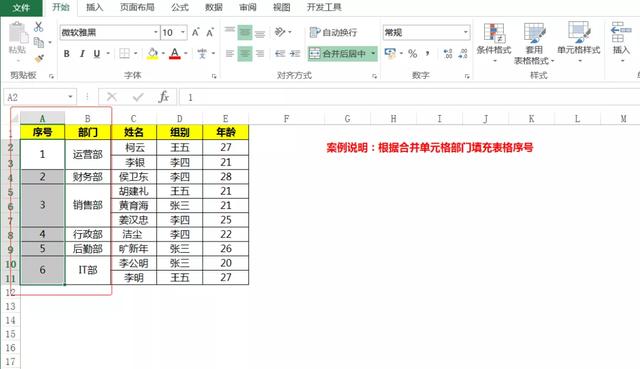
如上图所示,我们需要根据相同的部门,在合并单元格中进行填充序号。数据量小的情况下,我们可以手动输入序号就可以了,但是数据量大的时候就需要用快捷技巧。但是如果我们直接拖动生成序号,那就会出现下面的错误的情况。
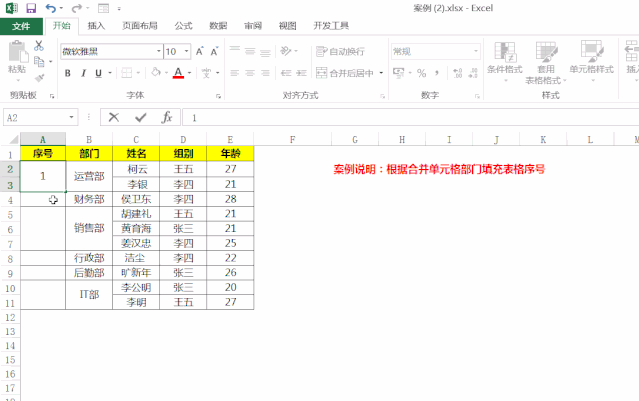
我们直接拖动第一个数字,因为每个单元格合并单元格数量都不一样,所以表格会提升我们:若要执行此操作,所有合并单元格需要大小相同。所以下面我们就来学习一下,如何利用快捷键Ctrl,轻松解决合并单元格填充序号的问题。
第一步:用鼠标选择我们需要填充序号的区域:A2:A11,然后鼠标点击上方的函数编辑窗口,输入以下函数:=Counta(B$1:B1)。如下图所示:
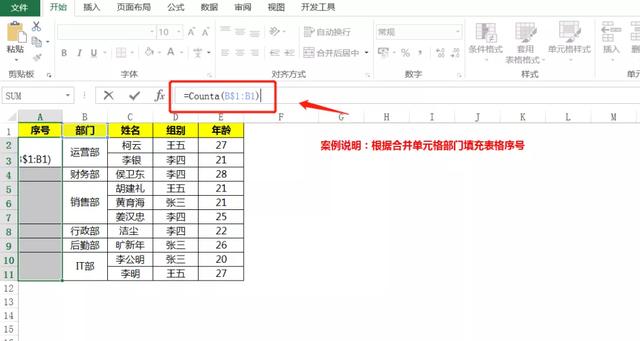
第二步:输入完上面的函数只会,我们直接按快捷键Ctrl+Enter,这样就能对选中的表格区域,通过Counta函数计数的方式,自动添加序号。如下图所示:
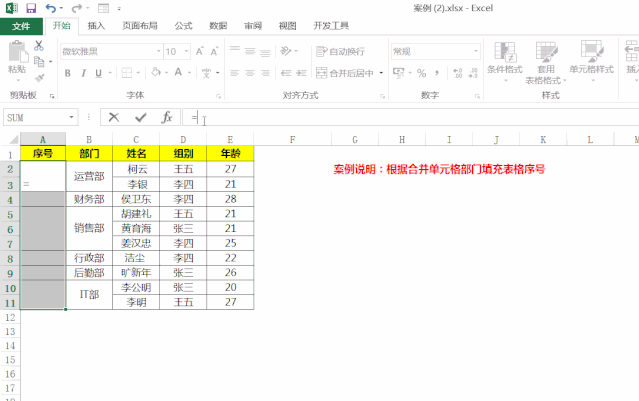
函数解析:=Counta(B$1:B1)
1、Counta为文本计算函数,对当前单元格有内容的区域会自动进行计数。函数计算B$1:B1区域的时候,结果为1;
2、当我们第一个单元格输入完后,我们通过Ctrl+Enter键会将函数公式自动往下填充,因为B$1:B1第一个值是$绝对引用固定的,所以下面的的单元格会依次生成:B$1:B2、B$1:B3、B$1:B4...等值。从而利用Counta函数实现合并单元格序号填充。
通过上面对Counta函数和Ctrl+Enter快捷键的详细讲解,现在你学会如何在合并单元格的情况下,快速的对表格进行添加序号了吗?





















 3733
3733











 被折叠的 条评论
为什么被折叠?
被折叠的 条评论
为什么被折叠?








